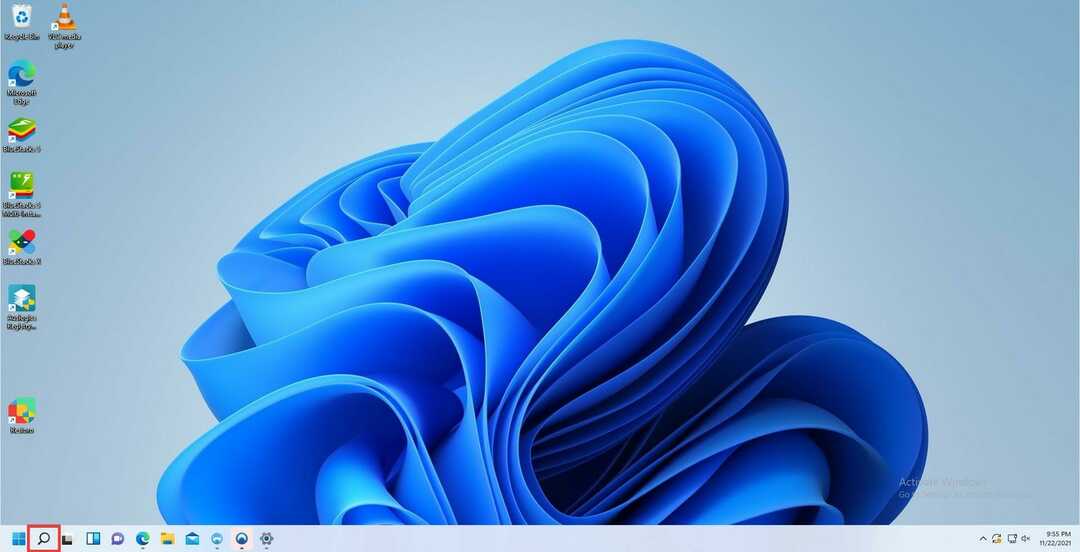- Microsoft выпустила сборку Windows 11 22000.120, и в сегодняшнем руководстве мы подробнее рассмотрим ее функции и ошибки.
- Эта сборка является качественным обновлением и вносит некоторые столь необходимые улучшения пользовательского интерфейса в Windows 11.
- Чтобы узнать, как получить сборку Windows 11 22000.120 и все остальное, что вам нужно знать о ней, обязательно продолжайте читать до конца.

Это программное обеспечение исправит распространенные компьютерные ошибки, защитит вас от потери файлов, вредоносных программ, сбоев оборудования и оптимизирует ваш компьютер для достижения максимальной производительности. Исправьте проблемы с ПК и удалите вирусы прямо сейчас, выполнив 3 простых шага:
- Скачать Restoro PC Repair Tool который поставляется с запатентованными технологиями (патент доступен здесь).
- Нажмите Начать сканирование чтобы найти проблемы с Windows, которые могут вызывать проблемы с ПК.
- Нажмите Починить все для устранения проблем, влияющих на безопасность и производительность вашего компьютера
- Restoro был загружен 0 читатели в этом месяце.
Microsoft усердно работает над Windows 11, и еженедельно мы получаем новые сборки. Последняя сборка, которую мы рассмотрели, была Windows 11 сборка 22000.100 и эта сборка даже добралась до Канал бета-версии Windows 11.
Сегодня у нас доступна новая сборка, и в отличие от предыдущей, в ней нет каких-то новых функций и серьезных изменений.
Вместо этого новая сборка фокусируется на незначительных улучшениях и исправлениях, поэтому присоединяйтесь к нам, пока мы поближе познакомимся с Windows 11 сборка 22000.120 и посмотрите, что он может предложить.
Что такое Windows 11 build 22000.120 и нужно ли ее устанавливать?
Что нового в Windows 11 build 22000.120?
- Новый семейный виджет
Если вы используете Windows вместе с членами семьи, вам может пригодиться новый виджет «Семья». Приложение позволяет сразу увидеть информацию об активности членов вашей семьи.
С помощью этой функции вы также можете увидеть их местоположение, количество времени, которое они провели за своим компьютером, и недавние действия.

Имейте в виду, что для использования этой функции вы и члены вашей семьи должны иметь учетные записи Microsoft. Этот виджет доступен для всех языков и регионов, поэтому вы можете начать использовать его уже сегодня.
- Значки уведомлений для чата
Наконец-то представлена последняя сборка Команды Microsoft в качестве встроенного приложения в Windows 11, однако, многие заметили, что для значка чата отсутствуют значки уведомлений.
Эта сборка меняет это, и теперь пользователи будут получать значки уведомлений на значке чата. Однако эта функция не будет доступна для всех сразу, поэтому вам, возможно, придется подождать день или два, прежде чем она начнет работать на вашем компьютере.
- Улучшена смена обоев при использовании виртуальных рабочих столов.
Это небольшое улучшение качества жизни, но в этой сборке приложение «Настройки» переключится на виртуальный рабочий стол, фон которого вы пытаетесь изменить.
Когда вы используете представление задач и опцию «Выбрать фон» для изменения обоев, приложение «Настройки» откроется на этом виртуальном рабочем столе, что позволит вам увидеть, как будет выглядеть новый фон.

Как видите, это небольшое, но очень долгожданное изменение, потому что вам не придется переключаться между виртуальными рабочими столами, чтобы увидеть, как выглядят ваши новые обои.
- Незначительные изменения в настройках дисплея
Настройки дисплея претерпели незначительные изменения, и теперь кнопка «Определить» находится под вашим монитором в настройках дисплея. Благодаря этому изменению вы можете легко идентифицировать свой дисплей при настройке с несколькими мониторами.
Это еще одно улучшение качества жизни, которое пользователи, использующие несколько мониторов, сочтут полезными. Если у вас один дисплей, вы, скорее всего, даже не заметите этого изменения.
- Улучшения проводника
Меню в Проводнике файлов претерпели незначительные изменения, и вы заметите, что новый контекстное меню более компактное, что упрощает использование, особенно если вы не используете сенсорный экран.
Новое меню занимает меньше места, и нам нравится новый компактный вид, так как с ним легче работать. Однако контекстное меню - не единственное меню проводника, которое было улучшено.

С участием Windows 11 сборка 22000.71, Microsoft переработала кнопку «Создать» в проводнике, что позволяет мгновенно создавать новую папку или выбирать новый тип элемента, который вы хотите создать, во всплывающем меню.
Всплывающее меню исчезло, и, щелкнув значок «Новый», вы получите полный список элементов, которые можно создать. Благодаря этому новому изменению вы можете быстрее создавать файлы или папки с меньшим количеством движений мыши.

Наконец, мы должны упомянуть, что теперь унаследованные контекстные меню из приложений Win32 также используют закругленные углы, что делает интерфейс более унифицированным.
- Незначительные настройки панели задач
Кнопка закрытия для предварительного просмотра приложений была изменена, и теперь она следует тем же принципам пользовательского интерфейса, что и остальная часть Windows 11.
Если вы помните, кнопка закрытия в предварительных просмотрах приложений на панели задач имела острые углы и выглядела неуместно с новым пользовательским интерфейсом.

В этой сборке Microsoft решила исправить это, и кнопка закрытия для предварительного просмотра приложений теперь постоянна с другими элементами пользовательского интерфейса.
- Улучшения Alt + Tab, представления задач и помощи при привязке
Microsoft изменила размер и расстояние между элементами в меню «Просмотр задач» и «Alt + Tab». Элементы теперь аккуратно организованы и лучше используют пространство.

В результате вы можете легко найти нужное приложение, используя представление задач, Alt + Tab или макеты оснастки.
- Улучшения Microsoft Store
Магазин Microsoft обновляется в этой версии и имеет функцию автоматической прокрутки, позволяющую вам легче находить новый контент.
Вы можете увидеть, сколько времени осталось до изменения выделенного приложения, а также можете переключиться на нужное приложение, щелкнув его миниатюру.
Страница сведений о продукте для игр была улучшена, и теперь на ней есть дополнительная информация и изображения из игры, которую вы сейчас просматриваете.

Наконец, было улучшено диалоговое окно оценок и обзоров, поэтому теперь стало проще оценивать игры и оставлять отзывы.
Эта сборка в основном улучшает качество жизни, и вы можете увидеть все изменения, которые мы обсуждали, в видео ниже.
Windows 11 build 22000. 120 ошибок
- Мерцание контекстного меню
Пользователи сообщили, что контекстное меню продолжает мигать при щелчке правой кнопкой мыши файла или папки в проводнике. Это не серьезная проблема, но через некоторое время она может стать раздражающей.
Пока что единственный способ решения этой проблемы - навести курсор на файл или папку на пару секунд, а затем открыть контекстное меню, чтобы предотвратить мерцание.
- Проблемы со входом в виджеты
По словам пользователей, похоже, что некоторые не могут использовать виджеты в последней сборке. Всякий раз, когда пользователи пытаются открыть панель виджетов, им отображается экран входа в систему.
Даже после ввода учетных данных учетной записи Microsoft экран входа в систему появится снова, и пользователи застрянут в цикле входа.
- Множественные проблемы с монитором
В Windows 11 build 22000.120 есть несколько проблем с мониторами. Пользователи сообщали, что кнопка "Пуск" неправильно распознается на правом дисплее.
Кажется, что кнопка запуска определяется только в том случае, если курсор находится на расстоянии одного пикселя от нижнего края экрана. Это также приводит к проблемам с привязкой к окну.
Мы не уверены, что вызывает эту проблему, но пользователи сообщили о ней, когда использовали дисплей 3440 × 1440 в качестве основного и дисплей 1920 × 1080 в качестве дополнительного.
Проблема возникает, когда дисплеи используют разные разрешения, но после переключения на Разрешение 1920 × 1080 на обоих дисплеях, проблема не возникает, пока вы сохраняете это разрешение на обоих отображает.
- Меню Пуск не работает
Несколько пользователей сообщили, что на их ПК не работает меню «Пуск». Когда они нажимают меню «Пуск», они получают окно «Критическая ошибка» с просьбой выйти из системы.

Выход ничего не решает, и проблема все еще существует. Пользователи подозревают, что эта проблема была вызвана изменением внешнего вида и работы меню «Пуск» в редакторе реестра.
К сожалению, восстановление реестра по умолчанию не решает проблему, поэтому нам придется подождать, пока Microsoft подтвердит и исправит эту проблему.
- Приложение "Настройки" вылетает
Многие пользователи сообщили, что Приложение настроек аварийно завершает работу в Windows 11, и похоже, что эта проблема возникает при переходе в раздел «Необязательные обновления» в приложении «Настройки».
Скорее всего, это сбой, и, надеюсь, он будет исправлен в следующем обновлении.
- Повышение температуры процессора и графического процессора
Пользователи сообщали, что сборка Windows 11 22000.120 вызывает повышение температуры их процессора и графического процессора. Более того, новая сборка, похоже, негативно сказывается на производительности игрового процесса.
Это отчасти ожидаемо, поскольку сборки Dev не оптимизированы и могут использовать больше ресурсов, что вызывает проблемы с производительностью. Надеюсь, это будет исправлено в будущем.
Чтобы узнать больше, ознакомьтесь с нашим специальным руководством по Windows 11 build 22000. 120 ошибок.
Как установить Windows 11 build 22000.120?
- Открыть Стартовое меню и выберите Настройки.
- На левой панели нажмите Центр обновления Windows.

- Проверить наличие доступных обновлений.
- Подождите, пока загрузится обновление.

- После загрузки обновления дождитесь его установки в фоновом режиме.

- Вы получите уведомление о том, что обновление готово. Щелкните значок Перезагрузить сейчас кнопка.

- Ваш компьютер будет перезагружен. Подождите, пока установится обновление.
Установить Windows 11 сборки 22000.120 несложно, и новую сборку можно установить так же, как и любое другое обновление Windows.
Стоит ли обновляться до Windows 11 build 22000.120?
В отличие от предыдущей сборки, в этой нет никаких новых интересных функций. Новый виджет «Семья» - долгожданное дополнение, но не то, что большинство пользователей захотят попробовать.
Есть несколько улучшений качества жизни, таких как значки уведомлений для чата и оптимизированное переключение приложений из меню Alt + Tab или меню задач.
Улучшения панели задач приветствуются, и кнопка закрытия теперь имеет такой же вид, как и другие элементы пользовательского интерфейса.
Самым большим изменением является введение компактного контекстного меню, и мы должны признать, что новое меню выглядит лучше, чем раньше. В довершение всего, даже классические контекстные меню теперь имеют тот же дизайн.
Новое меню папок в проводнике, на наш взгляд, не является чем-то особенным, но им стало проще пользоваться, чем раньше, так что это шаг в правильном направлении.
В целом, это обновление качества жизни, которое устраняет многие проблемы и оптимизирует пользовательский интерфейс. поэтому, если вам нужен более унифицированный пользовательский интерфейс, не забудьте предоставить Windows 11 build 22000.120 a пытаться.
Вы уже пробовали новую сборку и как вы относитесь к ее изменениям? Если у вас нет, вы можете получить его как на канале разработки, так и на бета-версии.